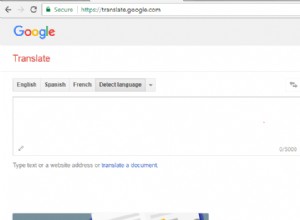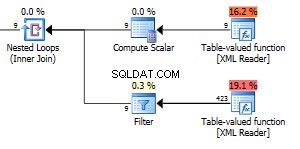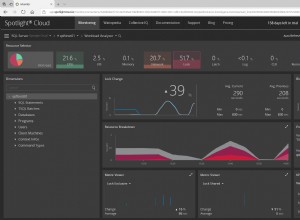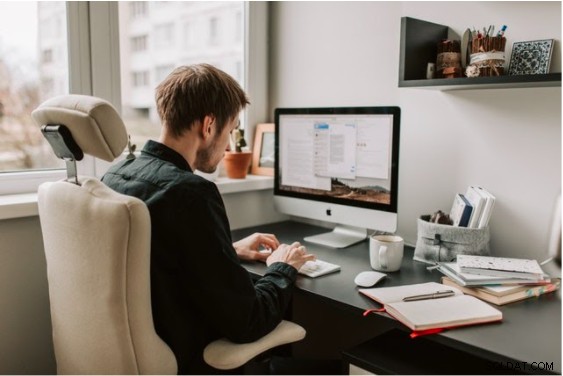 Aunque Microsoft Access es fácil de usar y comprender, aún presenta a los usuarios una buena cantidad de problemas. Afortunadamente, la mayoría de estos problemas tienen una solución sencilla. Y debido a que Access es un programa de base de datos tan ampliamente utilizado, es fácil encontrar consejos de personas que han experimentado los mismos problemas.
Aunque Microsoft Access es fácil de usar y comprender, aún presenta a los usuarios una buena cantidad de problemas. Afortunadamente, la mayoría de estos problemas tienen una solución sencilla. Y debido a que Access es un programa de base de datos tan ampliamente utilizado, es fácil encontrar consejos de personas que han experimentado los mismos problemas.
Veamos tres problemas comunes de acceso y las mejores formas de resolverlos.
1. Normalización de tablas de acceso vacías
Una de las cosas más importantes que se deben hacer al crear una base de datos es crear las estructuras de la tabla correctamente. Este proceso se conoce como normalización y evita que las bases de datos tengan tablas con información redundante. La redundancia no es una buena idea para las bases de datos porque puede generar datos inconsistentes.
Para normalizar su base de datos, siga estos pasos:
- Examine cada tabla. ¿Estás repitiendo información innecesariamente?
- Identificar información duplicada. ¿Por qué lo repites?
- Dividir la mesa en dos. Donde haya información redundante, divida esa tabla en dos tablas.
- Repita estos pasos hasta que se elimine toda la redundancia.
2. Redondeo automático
El redondeo automático puede ser frustrante, pero es una solución fácil. De forma predeterminada, Access configura todos los campos numéricos para aceptar números enteros largos (números enteros negativos o positivos). Si desea ingresar números con decimales, debe cambiar la configuración del tamaño del campo para que pueda aceptarlos. Aquí está cómo hacerlo.
- Abra la tabla en la vista Diseño y haga clic en el campo que le causa problemas.
- En la pestaña General del área Propiedades en la parte inferior de la pantalla, haga clic en el cuadro Tamaño del campo.
- Haga clic en la flecha hacia abajo al final del cuadro y seleccione Simple, Doble o Decimal en el menú desplegable.
3. Autocorrección
La autocorrección está destinada a ser una herramienta útil, pero a veces puede ser agravante. Las bases de datos contienen muchos acrónimos, números de pieza y nombres únicos que no querrá cambiar. De hecho, es posible que ni siquiera se dé cuenta de que la función Autocorrección está cambiando estas palabras hasta que sea demasiado tarde.
Hay dos formas de resolver este problema:
- Desactivar Autocorrección por completo. Haga clic en la pestaña Archivo, haga clic en el botón Opciones y seleccione Revisión. Haga clic en el botón Opciones de autocorrección y desmarque algunas o todas las casillas.
- Deshacer Autocorrección en el momento. Presione Ctrl+Z justo después de que Autocorrección cambie su entrada de datos. Esto devolverá la entrada a la forma en que la ingresó.
Ya sea que enfrente estos problemas comunes u otros, es útil tener un equipo de expertos en bases de datos de su lado. Arkware ofrece programación, desarrollo y soporte de bases de datos de Access. ¡Contáctenos hoy para obtener más información sobre cómo podemos ayudar a que su base de datos funcione sin problemas!